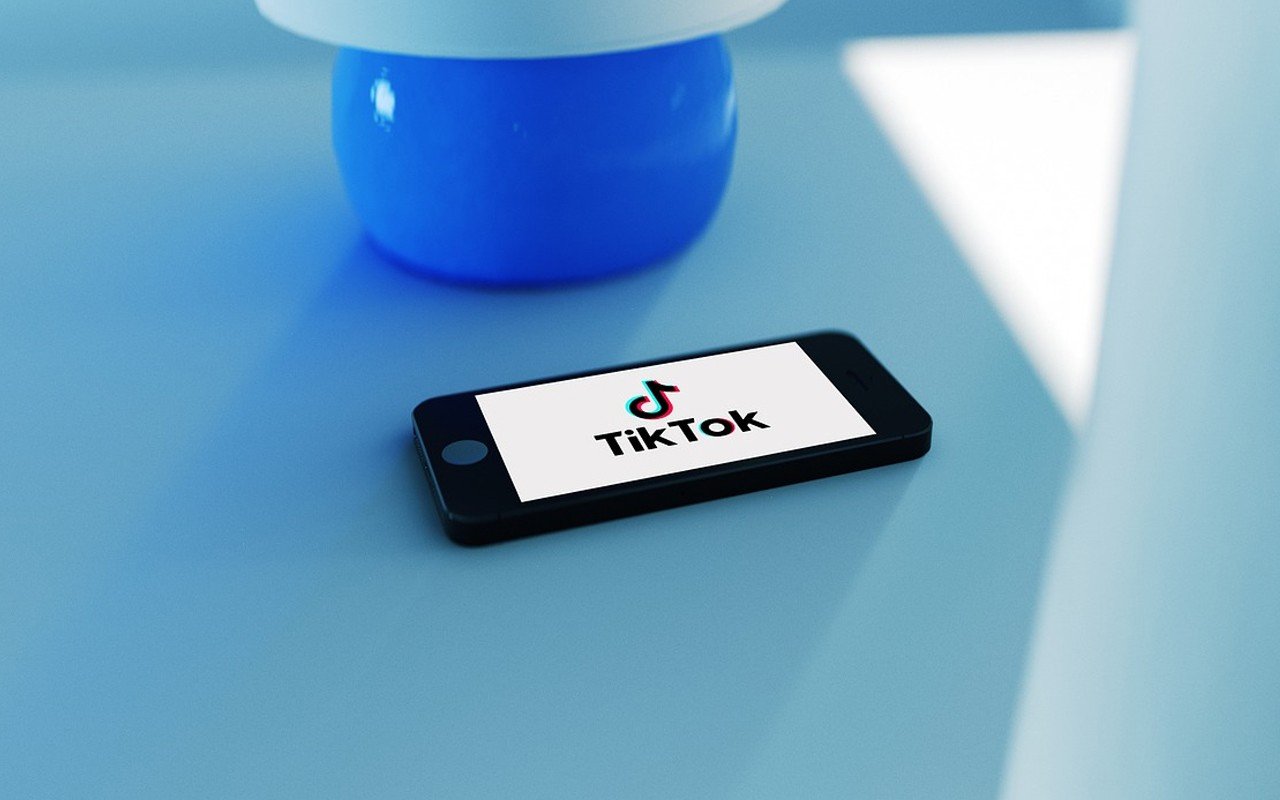
Gadgetren – Banyak pengguna di TikTok yang mencari bagaimana cara membuat postingan lebih dari satu foto dan bisa digeser satu persatu.
Membuat foto geser di TikTok pun mudah seperti membuat konten video lain melalui tombol tanda plus di bawah layar.
Foto geser di TikTok bukanlah nama fiturnya yang tertera di aplikasi TikTok. Fitur yang memungkinkan kita bisa membuat postingan dalam kumpulan foto dan bisa digesar tersebut bisa dilakukan menggunakan mode foto.
Tentunya bagi yang belum tahu nama fiturnya akan bingung untuk membuat postingan di TikTok dalam kumpulan foto yang di pilih dari galeri handphone. Mode tersebut hanya hadir di menu Story yang akan tampil di atas tombol bulat berwarna merah untuk merekam video.
Selain itu juga ada mode video yang akan menampilkan kumpulan foto, namun ditayangkan satu persatu secara otomatis dalam bentuk slide show foto yang akan berjalan secara otomatis. Sedangkan foto geser menampilkan tanda titik sebagai jeda pergantian foto.
Mode foto memungkinkan kita bisa menggeser setiap foto jika menunggu postingan tersebut berjalan. Kita bisa membuat foto geser dengan mode foto dan video dengan menggunakan maksimal sebanyak 35 foto. Kita pun bisa melakukan pengeditan dengan menggunakan fitur-fitur yang disediakan seperti menambah teks untuk judul dan narasi lainnya, efek, filter, dan menambah audio.
Cara Membuat Foto Geser di TikTok
- Masuk ke aplikasi TikTok di handphone kamu.
- Ketuk tombol tanda plus di bawah layar handphone.
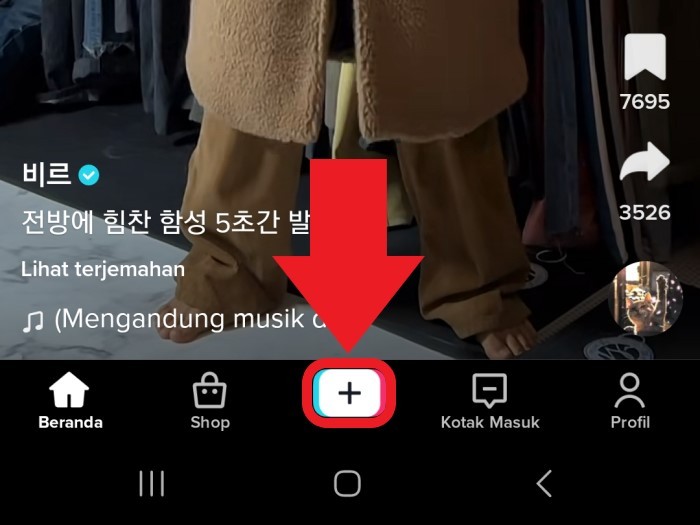
- Pilih mode foto atau photo mode di menu Story di bagian bawah layar handphone.
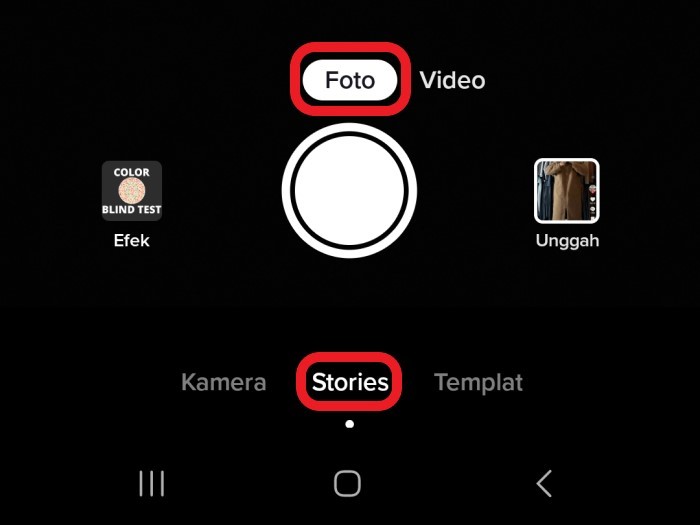
- Ketuk tombol Unggah untuk memasukkan foto.
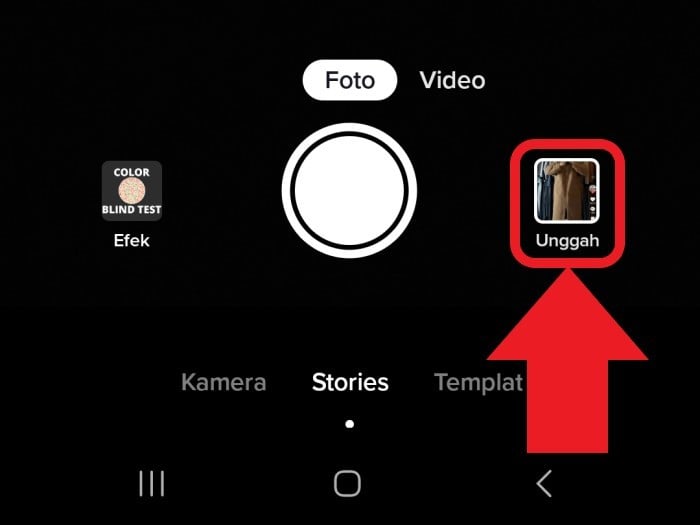
- Pilih beberapa foto.
- Ketuk tombol Berikutnya.
- Ketuk lagi tombol Berikutnya.
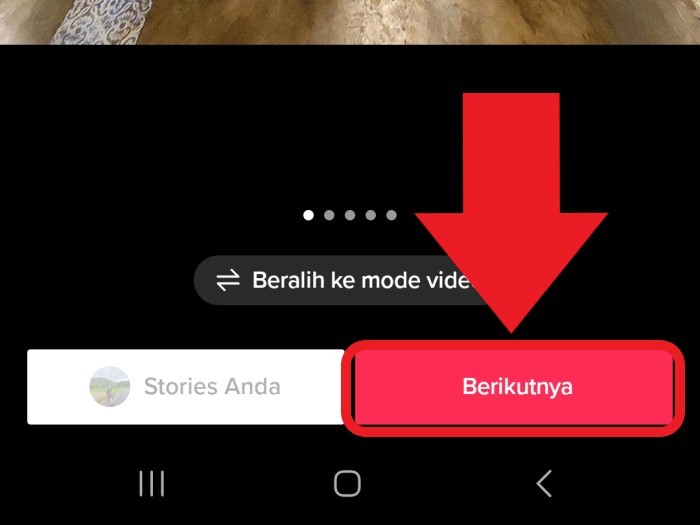
- Tulis deskripsi postingan kamu dan tambahkan tagar, sebut kreator yang menginspirasi kamu untuk membuat postingan tersebut.
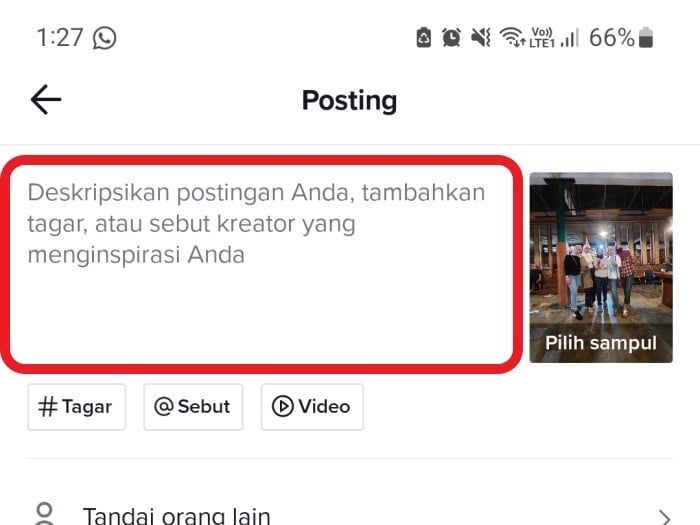
- Pilih di bawahnya berupa tandai orang, lokasi, dan masih banyak lagi.
- Jika sudah kamu bisa ketuk tombol Draf untuk menyimpan rancangan atau Posting untuk mengunggahnya ke halaman For You.
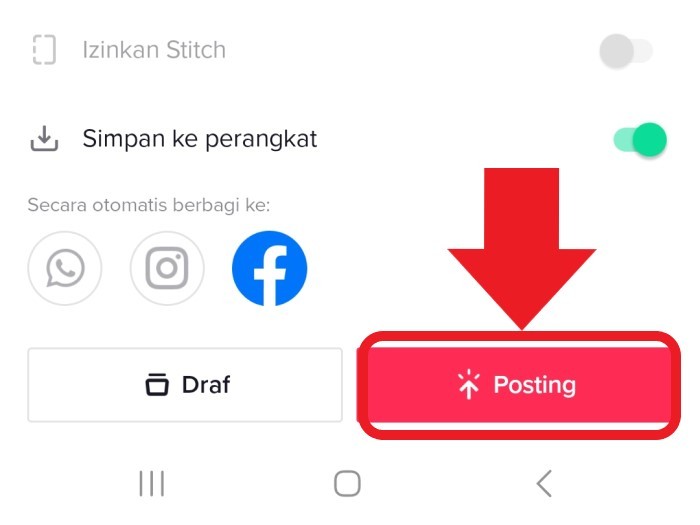
Setelah mengetahui cara membuat foto geser di Tiktok, kamu bisa melakukannya lagi dan mencoba menggunakan mode video untuk membuat foto yang bisa berjalan secara otomatis dalam bentuk slide show.
Kedua mode ini menjadi alternatif bagi pengguna TikTok untuk membuat konten selain dalam bentuk video berdurasi hingga 3 menit. Selain itu kedua mode ini memungkinkan kita menyimpan foto di TikTok jika galeri handphone cepat penuh.



Tinggalkan Komentar